To jeden z najlepszych programów do grafiki wektorowej oferujący użytkownikom zarówno olbrzymi wachlarz funkcji jak i bardzo stabilną pracę wyróżniającą go na tle konkurencji. Podczas szkolenia przeznaczonego dla osób zarówno początkujących jak i jużpracujących w programie uczymy od podstaw zasad budowy obiektów wektorowych, tworzenia znaków graficznych, ilustracji, piktogramów, pracy z tekstem i poprawnego przygotowania stworzonego materiału do potrzeb druku lub zastosowań multimedialnych.
Czas trwania kursu: 30h
Program kursu obejmuje:
- Konfigurowania dokumentów Illustratora
- Tworzenie prostych kształtów i figur wektorowych
- Edycji obiektów wektorowych
- Dodawanie i edycji kolorów i tekstur
- Użycia narzędzi z grupy Pathfinder do budowy złożonych obiektów i ilustracji
- Malowania , rysowania ścieżek oraz użycia symboli
- Transformacji i przekształceń ścieżek
- Tworzenia ilustracji wektorowych
- Wykorzystania masek i narzędzi edycyjnych do budowy złożonych ilustracji
- Wprowadzania i formatowania tekstów
- Łączenia grafiki wektorowej ze zdjęciami
- Przekształcania zdjęć na grafikę wektorową
- Zasad użycia narzędzi Live Paint oraz Recolor Artwork
- Wykorzystanie efektów
- Dodawanie cieni, i stylizacji pracy
- Budowania wizualizacji 3D opakowań
- Tworzenie logotypów, papierów firmowych, okładek, reklam i ulotek
- Poprawnego przygotowania pracy do druku i prezentacji w Internecie
- Wykorzystania funkcji Multiple Artbord
- Wykorzystania szablonów Adobe Illustrator
- Zarządzania dokumentami
- Zaawansowanej pracy z maskami
- Zaawansowanego przekształcania ścieżek
- Tworzenia obiektów 3D
- Automatyki i optymalizacji pracy
- Przygotowania publikacji w internecie
Program szkolenia
Preferencje pracy z programem i podstawowe ustawienia koloru
- optymalne ustawienia preferencji programu
- ustawienia Document Setup
- ustawienia Color Settings
Grafika wektorowa
- zasady tworzenia grafiki wektorowej
- zalety i ograniczenia grafiki wektorowej
- grafika wektorowa a grafika bitmapowa
Tworzenie nowego dokumentu
- opcje w oknie New Document
- tryb koloru
- pozostałe ustawienia
Ekran, palety i narzędzia Illustratora
- poznajemy palety, menu i pasek narzędzi
- opcje narzędzi
- podstawowe skrótu klawiaturowe
Tworzenie i edycja prostych kształtów wektorowych
- użycie podstawowych figur geometrycznych do tworzenie ścieżek
- zaznaczanie obiektów
- opcje narzędzi
- skalowanie obracanie za pomocą funkcji Boundig Box
- użycie narzędzia Free Transform
- wygodne skrótu klawiaturowe i triki
Grupowanie i blokowanie obiektów, praca z grupą
- grupowanie i blokowanie obiektów
- praca z grupą obiektów
- rozgrupowanie i odblokowanie obiektów
Zaznaczanie obiektów
- zasady zaznaczania
- sposoby poprawnego zaznaczanie wybranych elementów
- narzędzia zaznaczania
Edycja ścieżek z wykorzystaniem narzędzia Direct Selection Tool
- edycja i zaznaczanie ścieżek za pomocą narzędzia Direct Selection Tool
- edycja węzłów
- opcje węzłów
- edycja grupy
- łączenie ścieżek otwartych
- wykorzystanie narzędzi Knife Tool oraz Scissors Tool
Nadawanie koloru wypełniania i obrysu ścieżek
- tryb pracy z wypełnieniem i obrysem
- nadawanie koloru wypełnienia
- grubość i kolor obrysu
- opcje obrysu i praca z paletą Stroke
- paleta Swatches, Gradient i Color
- praca z gradientem
- tworzenie i edycja gradientów
- Tryby podglądu,
- linie pomocnicze, funkcje Smart Guides i Bounding Box
Wykorzystanie narzędzi z palety Pathfinder
- zasady użycia palety Pathfinder
- wykorzystanie narzędzi łączenia, dzielenie ścieżek do budowy złożonych obiektów
- wykorzystanie polecenia Expand – zalety i ograniczenia
- tworzenie złożonych kształtów dzięki użyciu palety Pahtfinder
Narzędzia rysunkowe i ich opcje
- narzędzia Pencil Tool i Smooth Tool oraz ich opcje
- zasady użycia narzędzi rysunkowych
- dopasowanie opcji narzędzi
- rysowanie i wygładzanie ścieżek
Narzędzia malarskie i malowanie
- zasady użycia pędzla w programie Illustrator
- opcje pędzla
- rodzaje pędzli w programie Illustrator
- praca z paletą Brushes
- wykorzystanie wbudowanych pędzli
- tworzenie i zapis własnych pędzli
- tworzenie ramek, efektów za pomocą pędzla
Praca z pędzlem Blob Brush
- tworzenie i edycja ścieżek zamkniętych
- użycie narzędzia Eraser Tool do edycji ścieżki
Wykorzystanie narzędzia Blend Tool
- wykorzystanie ewolucji do tworzenia przejść tonalnych
- wykorzystanie ewolucji do równomiernego rozmieszczania obiektów
- wykorzystanie ewolucji do budowy złożonych ilustracji
Tworzenie i edycja ścieżek za pomocą narzędzia Pen Tool
- rysowanie ścieżek za pomocą narzędzia Pen Tool
- przydatne skróty klawiaturowe
- szybka edycja ścieżki
Narzędzia transformacji i edycji ścieżek
- skalowanie, obracania, kopiowanie
- transformacje ręczne i numeryczne
- powielanie przekształceń
Symbole w programie Illustrator
- zasady użycia symboli
- narzędzia do pracy z symbolami
- edycja symboli
- zamiana symboli
- rodzaje symboli
- tworzenie i zapis własnych symboli
Import i praca z grafiką bitmapową
- opcje importu
- łączenie i osadzanie grafiki
- praca z paletą Links
Praca z tekstem
- rodzaje tekstów
- dodawanie i edycja tekstu
- import tekstów i opcje importu
- podstawowe formatowanie tekstu i akapitów
- opcje ramki tekstowej
- tekst na ścieżce
- zamiana tekstu na krzywe
- tworzenie prostych dokumentów (znaczek okolicznościowy, ulotka, raklama)
Maskowanie
- użycie maski odcinania do ukrycia zbytecznych elementów
- usunięcie maski
Wykorzystanie polecenia Live Trace
- zasady wektoryzacji
- przekształcanie zdjęć w grafikę wektorową
- gotowe ustawienia wektoryzacji
- użycie funkcji Expand
- wykorzystanie obrazów przekształconych w grafikę wektorową
Wykorzystanie funkcji Live Paint
- zasady użycia funkcji Live Paint
- przykłady użycia Live Paint
- kolorowanie wektoryzowanych zdjęć i grafiki bitmapowej
Użycie funkcji Recolor Artwork
- szybka zmiana kolorów dokumentu
- edycja i dopasowanie kolorów
- wybór właściwego zestawu kolorów
Dodawanie i edycja efektów
- zasady użycia efektów
- paleta Appereance i edycja efektów
- przykłady użycia efektów
- ograniczenia w stosowaniu efektów
Tworzenie obiektów 3D
- tworzenie prostych obiektów 3D za pomocą efektów
Tworzenie ilustracji wektorowych
Budujemy proste projekty i ilustracje
- tworzymy wizytówki
- budujemy plan lekcji
- tworzenie kalendarza
Przygotowanie pracy do druku
- zapis dokumentów w formatach AI, PDF, EPS
- wybór właściwej wersji
- zasady przygotowania pracy do druku
Przygotowanie grafiki do publikacji w Internecie
- zasady optymalizacji grafiki wektorowej
- zapis pracy w formacie PNG, GIF i JPEG
Zasady zarządzania kolorem w programach Adobe
Użycie profili ICC w programie Illustrator
- tworzenie profilu
- wykorzystanie profili
Soft Proofing w programie Illustrator
Wykorzystanie funkcji Multiple Artbord do tworzenia różnorodnych dokumentów
- tworzenie dokumentów złożonych z wielu obszarów roboczych
- ustawienia obszaru roboczego
- dodawanie i usuwanie obszaru roboczego
- zarządzanie dokumentem o wielu obszarach roboczych
Podgląd, opcje podglądu, dopasowanie widoku i skróty klawiaturowe
- tworzenie własnych widoków
- użycie i opcje Smart Guides,
- opcje podglądu dokumentu Illustratora
- tworzenie własnych skrótów klawiaturowych
Wykorzystanie szablonów programu Illustrator
- tworzenie prostych elementów graficznych na podstawie szablonów
- tworzenie ulotek, nadruków na CD/DVD na podstawie szablonów
Wykorzystanie palety Layers do zarządzania dokumentem
- opcje palety Layers
- zaznaczanie elementów za pomocą palety Layers
- maskowanie za pomocą palety Layers
Maska odcinania i maska przezroczystości
- tworzenie masek odcinania
- edycja i usunięcie maski
- tworzenie maski przezroczystości
- wykorzystanie maski przezroczystości do tworzenia projektów
Ścieżki złożone
- zasady tworzenia i użycia ścieżki złożonej
Współpraca z Adobe Kuler
- wykorzystanie Adobe Kuler do tworzenia własnych kolorów
- pobieranie zestawów kolorów z serwisu Kuler
- wyszukiwanie odpowiednich kolorów w serwisie Kuler
Tworzenie własnych kolorów i ich zestawów
- wykorzystanie wbudowanych bibliotek kolorów
- tworzenie i zapis własnej biblioteki próbek
- tworzenie kolorów dodatkowych
- import/eksport własnych próbek do innych programów Adobe
Zaawansowane przekształcenia ścieżek
- użycie narzędzi palety Pathfinder i efektów ścieżek
- wykorzystanie polecenia Expand/Expand Appereance
- odcinanie i uproszczanie ścieżek
Praca z symbolami i pędzlami
- wykorzystanie własnych pędzli i symboli
- import pędzli i symboli
- tworzenie pędzli i symboli z grafiki bitmapowej
Edycja grafiki bitmapowej
- efekty i przekształcenia
- maskowanie
Mesh Tool i inne narzędzia przekształceń obrazu
- użycie narzędzia Mesh Tool
- edycja siatki i kolorowanie obrazu
- wykorzystanie poleceń transformacji z sekcji Envelope Distort
- edycja istniejącego przekształcenia
- przekształcenia grafiki bitmapowej
Wykorzystanie funkcji Live Trace, Live Paint do tworzenia ciekawych kompozycji i efektów
- malowanie wektoryzowanych obrazów za pomocą polecenia Live Paint
- opcje narzędzia Live Paint
- zaawansowane opcje użycia narzędzia Live Trace
Złożone efekty i zaawansowana praca z paletą Appereance
- dodawanie wielu efektów
- wykorzystanie stylów
- tworzenie i zapis własnych stylów graficznych
Tworzenie i edycja obiektów 3D
- przygotowanie prostych wizualizacji 3D
- nadawanie tekstur
- dodawanie elementów bitmapowych
Praca z przezroczystością i trybami przenikania (mieszania) warstw
- wykorzystanie palety Transparency i trybów mieszania kolorów
- tryby przenikania
Opcje spłaszczania przezroczystości
- rastrowanie
- opcje spłaszczania przezroczystości
- zasady spłaszczania przezroczystości
Zaawansowana praca z tekstem
- zaawansowane formatowanie tekstu i akapitów
- opcje ramki tekstowej
- style akapitowe i znakowe
- przelewanie tekstów
- oblewanie grafiki tekstem
Tworzenie i edycja wykresów
- tworzenie wykresów kolumnowych
- import i edycja danych do wykresu
- tworzenie własnych modeli do wykresu
- rodzaje wykresów
- tworzenie wykresów 3D
Automatyka w programie Adobe Illustrator
- wykorzystanie palety Actions i skryptów
Tworzenie wizytówek w oparciu o efekty i dane XML
Wykorzystanie efektów do budowy arkusza wizytówek
- tworzenie wizytówek firmowych w oparciu o dane XML
- zapis pracy w postaci PDF
Wymiana dokumentów z programem Adobe Photoshop oraz Adobe InDesign
- wykorzystanie kompozycji warstw Photoshopa
- obiekty inteligentne
- zapis dokumentów i kopiowanie elementów graficznych pomiędzy programami
Zalewki
- zasady tworzenia zalewek
- tworzenie zalewek
- praca z paletą Attributes
- efekty i zalewki
- podgląd zalewek
Przygotowanie do druku/rozbarwienia
- podgląd rozbarwień
- tworzenie plików postscriptowych
Zaawansowane metody użycia polecenie Recolor Artwork
- przygotowanie publikacji do druku kolorami dodatkowymi
- redukcja kolorów
Tworzenie dokumentów PDF i PDF/X
- wykorzystanie funkcji Multiple Artboard do tworzenia plików PDF
- rodzaje dokumentów PDF/X
- tworzenie dokumentów PDF i PDF/X
- weryfikacja dokumentów PDF (Adobe Acrobart)
Wydruk dokumentów Illustratora
- wykorzystanie funkcji Multiple Artboard do druku
- dzielenie dużych dokumentów
Przygotowanie do publikacji w Internecie
- zasady optymalizacji plików graficznych
- zapis pracy w formacie PNG, GIF, JPEG